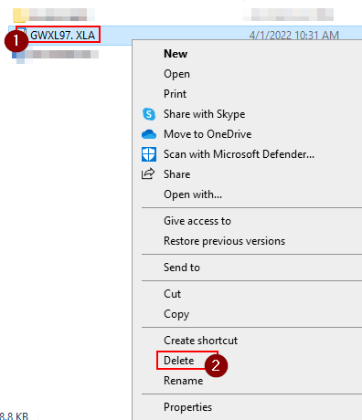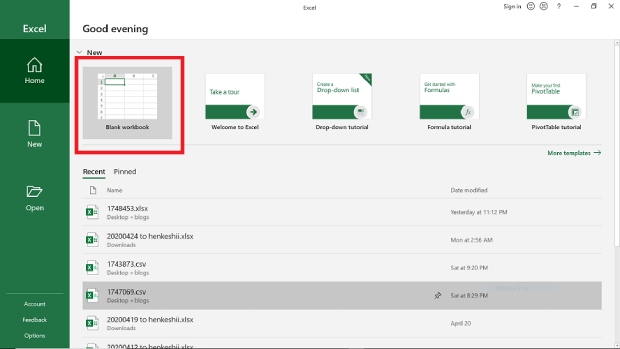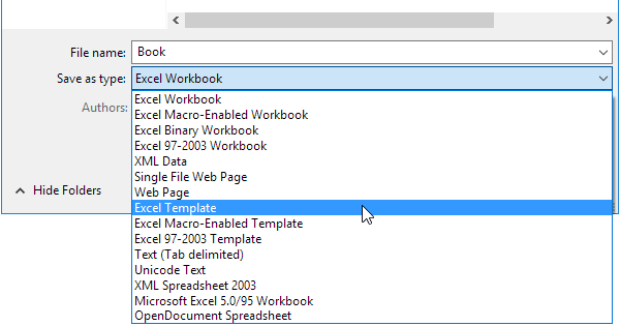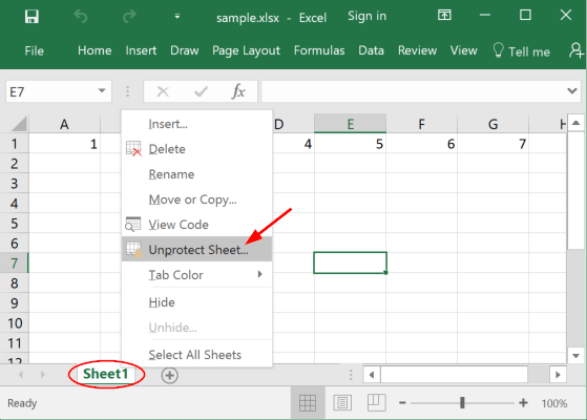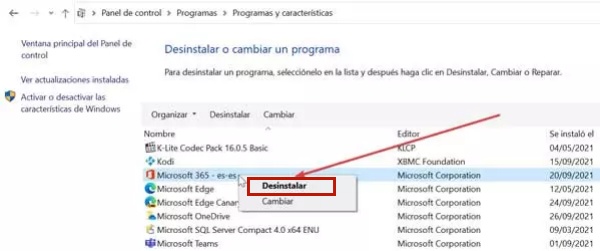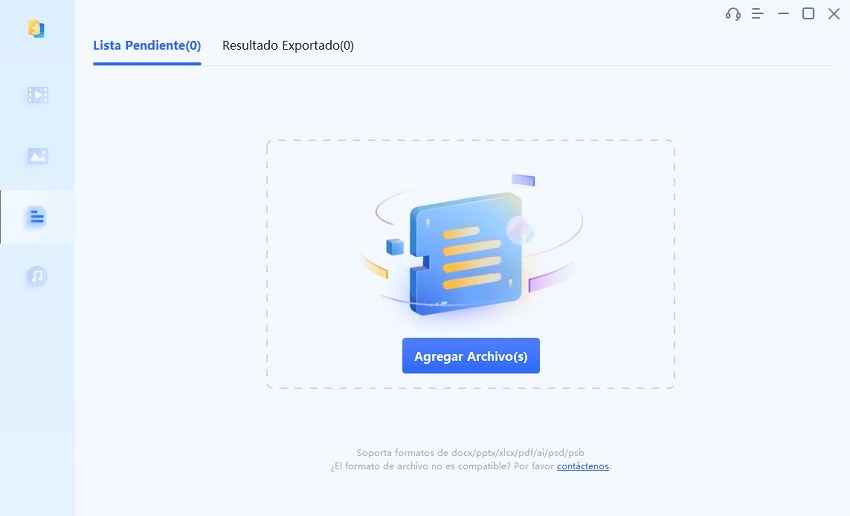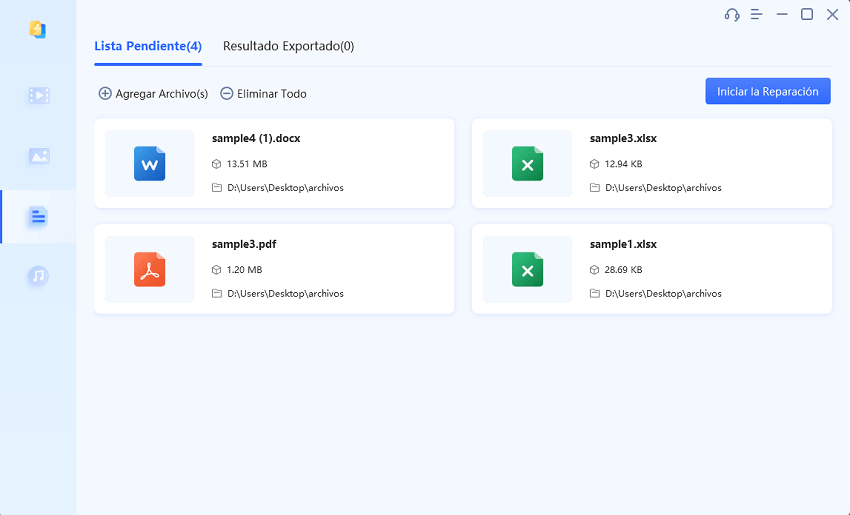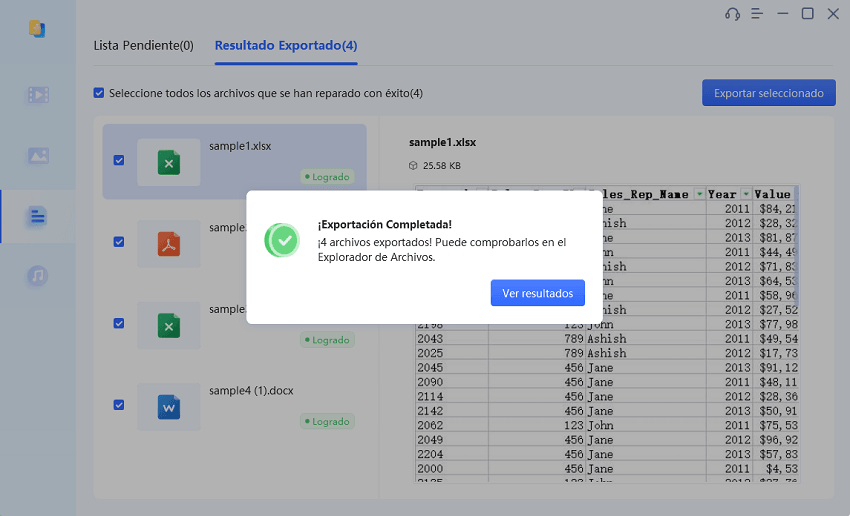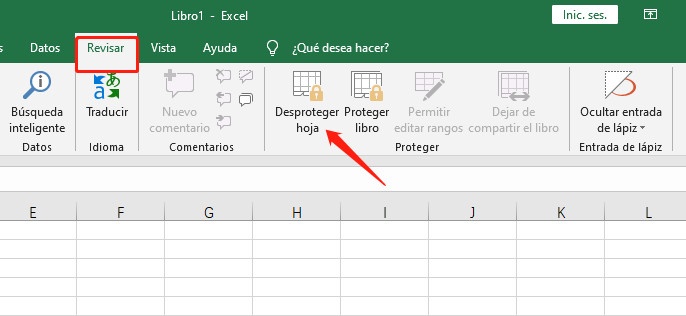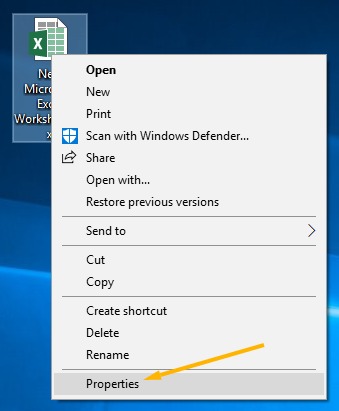Cómo reparar el error 1004 en tiempo de ejecución en Excel [2026]
No se preocupe si se encuentra con el error de tiempo de ejecución 1004 en Excel mientras trabaja con VBA. Aquí hay 7 soluciones rápidas para deshacerse de él. Para lidiar con un archivo de Excel dañado, simplemente use 4DDiG File Repair.
“Obtener el error de tiempo de ejecución de Excel 1004”
"Hola, sigo recibiendo un error cuando intento ejecutar macros en una hoja de cálculo. El mensaje de error dice Error en tiempo de ejecución '1004': Error definido por la aplicación o definido por el objeto. ¿Cómo puedo corregir las macros para poder ejecutarlas?"
—Un usuario de Reddit
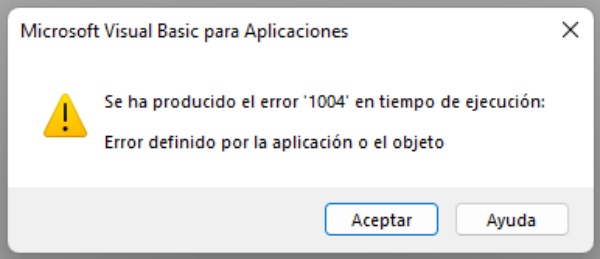
Los usuarios que trabajan con macros y VBA a menudo se encuentran con el excel error 1004 en tiempo de ejecución. Por lo general, va acompañado de diferentes tipos de mensajes, incluido el error definido por la aplicación, o definido por el objeto, el error del método 'Rango' del objeto 'Worksheet' o el error del método de copia de la clase de hoja de cálculo, etc. Independientemente de los tipos de excel vba error 1004 a los que se enfrente, le ayudaremos a averiguar las razones detrás de ellos. Además, le mostraremos cómo corregir el error de tiempo de ejecución 1004 en pasos simples. Entonces, comencemos.
Parte 1. ¿Qué significa el error 1004 en tiempo de ejecución?
Es importante comprender qué es el error 1004 en tiempo de ejecución y qué causa el error antes de entrar en sus soluciones.
El error 1004 en tiempo de ejecución de Excel es un error genérico que se produce cuando una macro encuentra un problema al ejecutar sus códigos VBA. El error aparece con un mensaje que indica la posible causa detrás del error. Las causas comunes del error de tiempo de ejecución 1004 incluyen:
- Las referencias de celda o rango no existen en la hoja de cálculo.
- El código VBA tiene referencias a objetos no calificados.
- Los complementos de terceros y Excel están en conflicto.
- La hoja de cálculo está en modo protegido.
- Excel está desactualizado o no funciona correctamente.
- El archivo de Excel está dañado o corrupto.
Parte 2. Cómo reparar el error 1004 en tiempo de ejecución en VBA
Dependiendo del mensaje específico que reciba, las soluciones para el error 1004 en tiempo de ejecución pueden variar. Aquí están todas las soluciones posibles sobre cómo detener la aparición del mensaje de error 1004 en tiempo de ejecución.
Solución 1. Comprobar referencias y rangos de celdas
Cuando el código VBA de una macro hace referencia a una celda o un intervalo que no existe en la hoja de cálculo activa, Excel produce el error en tiempo de ejecución 1004. Por ejemplo, macro se refiere a un rango llamado "barras" presente en la hoja de trabajo 2, pero la hoja activa es la hoja de trabajo 1. También es posible que las referencias de celda o rango tengan nombres no válidos.
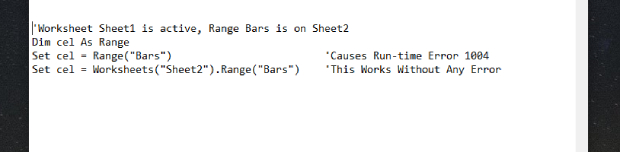
En primer lugar, debe comprobar todas las referencias de celda y rango utilizadas en la macro para asegurarse de que las celdas y los rangos a los que se hace referencia tengan nombres válidos. Después de eso, verifique la hoja de trabajo activa para asegurarse de que las celdas y los rangos referidos estén presentes en la hoja de trabajo para que la macro los use sin ningún obstáculo.
Solución 2. Calificar referencias de objetos
Si el código VBA de una macro usa referencias a objetos no calificados, Excel puede marcar el error en tiempo de ejecución 1004. Una referencia de objeto calificada es aquella en la que se menciona la jerarquía completa del objeto en el código VBA. Esto significa que el objeto principal debe ir primero, seguido de los subobjetos y, finalmente, el objeto al que usted se refiere.
Por ejemplo, una referencia a objeto completa es “Application.Workbooks("WorkBook1.xlsx").Worksheets("WorkSheet1").Range("A1")” y una referencia a un objeto no calificado podría ser “Worksheets("WorkSheet1").Range("A1")”. Una referencia a un objeto no calificado puede provocar confusión y conflictos en el acceso al objeto al que se hace referencia, especialmente cuando se trabaja con varios libros y hojas de cálculo con los mismos nombres.
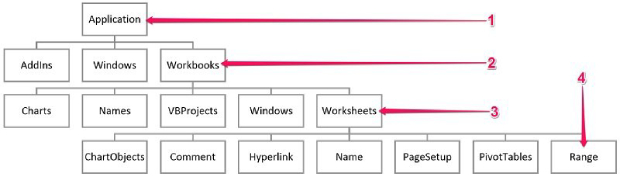
Por lo tanto, verifique el código VBA de las macros cuya ejecución está marcando un error. Busque las referencias de objetos no calificadas y conviértalas en referencias de objetos completas como la que hemos especificado. Vuelva a ejecutar la macro para solucionar el problema si se debe a referencias a objetos no calificados.
Solución 3. Eliminar GWXL97. XLA para corregir el error de tiempo de ejecución 1004
Ya hemos dicho que un conflicto entre Excel y un complemento de terceros instalado puede provocar el error de tiempo de ejecución 1004. El conflicto puede deberse a la incompatibilidad de versiones o a la superposición de funcionalidades. Uno de los complementos comunes de terceros que causa el error 1004 en Excel es GWXL97. XLA. Debe eliminar el archivo de complemento y comprobar si se ha corregido el error. Estos son los pasos a seguir.
- Haga clic con el botón derecho en el botón Inicio y abra el Explorador de archivos.
- In the “Quick Access” section, navigate to C:\Program Files\MS Office\Office\XLSTART.
-
Busque el archivo GWXL97.XLA. Haga clic derecho sobre éste y seleccione la opción Eliminar.

- Reinicie su computadora y abra Excel. Ejecute la macro que mostraba el error y vea si se resuelve.
Puede restaurar el archivo eliminado de la Papelera de reciclaje si el problema no se resuelve.
Solución 4. Crear plantilla de Excel para corregir el error de tiempo de ejecución 1004
A veces, debido a un libro de Excel dañado o que no funciona correctamente, es posible que encuentre el error de tiempo de ejecución 1004 de Microsoft Visual Basic. Para solucionar este problema, cree un nuevo libro de Excel con la misma plantilla que la del libro de Excel problemático. A continuación, reemplace el libro dañado por el nuevo y vincúlelo a la macro.
Estos son los pasos para crear una nueva plantilla de Excel.
- Abra Microsoft Excel y vaya a Archivo > nuevo. Cree un libro en blanco.
-
Elimine todas las hojas de cálculo predeterminadas dentro del libro en blanco, excepto una hoja de cálculo.

- Formatee la hoja de cálculo según la hoja de cálculo errónea anterior. Copie los datos de la hoja de cálculo anterior y péguelos en la nueva hoja de cálculo para que la macro pueda encontrar las celdas, los rangos y los objetos a los que se hace referencia.
-
Vaya a Archivo > Guardar como y seleccione la opción Guardar como escriba como plantilla de Excel.

- Una vez guardado el archivo, debe dirigir la macro al nuevo archivo de Excel. Utilice el código "Add Type:=path\filename" para vincular la macro con la nueva plantilla. Reemplace la ruta de acceso y el nombre de archivo por los del nuevo libro.
Solución 5. Habilitar el acceso de confianza al modelo de objetos de proyecto de VBA
Otra solución alternativa al error 1004 en tiempo de ejecución de Excel es habilitar el acceso de confianza al modelo de objetos de proyecto de VBA. Esto es lo que puedes hacer:
- Abra la aplicación Excel. Haz clic en "Archivo" en la esquina superior izquierda y selecciona "Opciones".
- Seleccione "Centro de confianza" en la barra lateral izquierda. A continuación, abra Configuración del Centro de confianza:
-
Haga clic en Configuración de macros y marque la opción "Confiar en el acceso al modelo de objetos de proyecto de VBA". Haga clic en Aceptar para aplicar los cambios.

Solución 6. Desproteger hojas de cálculo para corregir el error de tiempo de ejecución 1004
Al poner la hoja de cálculo vinculada a una macro en modo protegido, Excel puede marcar el error en tiempo de ejecución 1004 cuando la macro intenta modificar los datos y agregar nuevos datos a la hoja. En este caso, tendría que desproteger las hojas de cálculo antes de ejecutar la macro.
Estos son los pasos para desproteger un libro de Excel.
- Localice la hoja de cálculo protegida en la pestaña de la hoja.
-
Haga clic con el botón derecho en la hoja de cálculo y haga clic en la opción Desproteger hoja del menú.

- Si la hoja de cálculo está protegida con contraseña, Excel le pedirá que escriba la contraseña para la confirmación.
- Ejecute la macro para ver si el error ha desaparecido. Si es necesario, vuelva a proteger la hoja de cálculo después de que la macro haya completado sus tareas.
Solución 7. Actualizar, reinstalar o reparar Excel
Si ha descargado códigos de VBA para crear un macro pero encuentra el error de tiempo de ejecución de VBA 1004, es posible que se deba a problemas de compatibilidad con su versión de Excel. Para solucionar este problema, actualice su Microsoft Office a la versión más reciente para obtener una compatibilidad óptima y evitar errores en tiempo de ejecución. Si después de la actualización, el error de tiempo de ejecución 1004 sigue apareciendo, considere la posibilidad de reinstalar o reparar Excel.
- Abra la aplicación Panel de control desde el menú Inicio.
- Haga doble clic en la opción Programas y características.
- En la lista de aplicaciones instaladas, busque Microsoft Office y haga clic con el botón derecho del ratón sobre él.
-
Puede elegir la opción Desinstalar para reinstalar la versión actual o la última.

Si va a reparar la versión actual, elija la opción Cambiar. Siga las instrucciones que aparecen en pantalla.

- Una vez que haya reinstalado o reparado Excel, puede ejecutar la macro en el archivo de Excel existente y ver si el error vuelve a ocurrir.
Parte 3. La mejor forma de corregir el error de Excel 1004
Cuando haya probado todos los métodos para corregir el error de tiempo de ejecución 1004, pero ninguno de ellos funcionó, el problema debe estar en el archivo de Excel. Cuando el archivo de Excel vinculado con la macro está dañado o dañado, Excel marcará un error de tiempo de ejecución, ya que no puede acceder a las celdas o el rango requeridos. Para solucionar esto, intente reparar los archivos de Excel dañados con una herramienta profesional de reparación de archivos como 4DDiG Document Repair.
Es una herramienta diseñada para manejar todo tipo de problemas de corrupción de archivos de oficina. Independientemente de la extensión del daño, utiliza una reparación rápida y avanzada para ayudarlo a restaurar el archivo a su estado normal.
Estas son las características de 4DDiG File Repair que la convierten en la mejor herramienta de reparación de archivos del mercado.
- Viene con una interfaz intuitiva y puede reparar archivos de Excel corruptos con unos pocos clics.
- Es compatible con varios dispositivos de almacenamiento desde donde puede importar archivos de Excel dañados.
- Es compatible con todos los diferentes formatos de archivo de Excel como XLSX y XLSM.
- Tiene la tasa de reparación de archivos más rápida y alta.
- Garantiza operaciones seguras y protege sus archivos.
Estos son los pasos sobre cómo reparar el error de tiempo de ejecución 1004 usando 4DDiG File Repair.
Descarga Segura
Descarga Segura
-
Descargue e instale 4DDiG File Repair en su computadora.Haga clic en Agregar archivo(s) e importe el archivo Excel erróneo desde tu dispositivo de almacenamiento. También puede arrastrar y soltar el archivo.

-
Haga clic en el botón Iniciar reparación para iniciar el proceso de reparación. 4DDiG File Repair escaneará y analizará el archivo de Excel y, a continuación, lo reparará.

-
Una vez finalizado el proceso de reparación, puede tener una vista previa del archivo. Seleccione el archivo de Excel reparado y haga clic en el botón Exportar seleccionado para guardar el archivo reparado en su dispositivo de almacenamiento.

Después de eso, puede ejecutar el código VBA para la macro en el archivo reparado; esto debe haber solucionado el error ahora.
Conclusión
Cuando se trata de códigos y macros VBA en Excel, es probable que se encuentre con el infame error de tiempo de ejecución 1004. Este error 1004 puede aparecer con diferentes mensajes en función del motivo que desencadena el error. Hemos indicado todas las soluciones posibles sobre cómo resolver el error 1004 en VBA. Si el archivo de Excel está corrupto o dañado, el error de tiempo de ejecución 1004 es inevitable. Recomendamos la herramienta de reparación de archivos 4DDiG File Repair para recuperar cualquier archivo de Excel corrupto o dañado al instante con unos pocos clics.
También te puede interesar
- Home >>
- Reparar documento >>
- Cómo reparar el error 1004 en tiempo de ejecución en Excel [2026]